10
Маленькие хитрости Facebook-страниц, о которых вы можете не знать
02.09.2012 в 16:015.2K
просмотров
0
комментариев
10
оценок
Если вы управляете страницей бренда в Facebook, то, возможно, в связи с большим объемом информации и постоянными обновлениями социальной сети, вы могли упустить маленькие детали, которые могут вам помочь ещё лучше справляться со своей задачей. Мы предлагаем вашему вниманию список маленьких хитростей Facebook-страниц, которые вы можете использовать уже сейчас.
Эта функция будет полезна для международных компаний, которые могут ориентировать свои сообщения по странам и носителям языка.
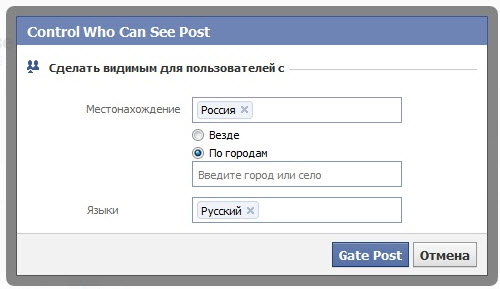
Когда вы создаете новое сообщение, нажмите на значок «доступно всем» и выберите «Местонахождение/ язык» и там настройте, для какой группы лиц будет видимым ваше сообщение, исходя из места их проживания (вплоть до города) и настроек языка страницы.
Вы можете прикрепить недавние посты вверху своей страницы. Этот инструмент хорош в том случае, если вы хотите подчеркнуть важность того или иного сообщения и хотите, чтобы ваши подписчики моментально обратили на него свое внимание.
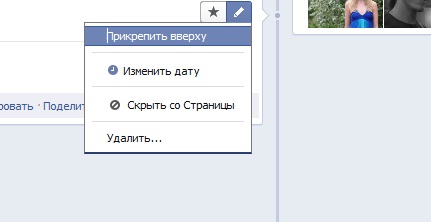
Для того чтобы выделить пост нажмите на иконку с изображением карандаша и выберите «Прикрепить вверху». Этот пост будет находиться в топе страницы 7 дней или меньше, если вы выделите какое-то другое сообщение до истечения этого срока.
Перемещение фотографии нужно для того, чтобы вы могли быть уверены, что, когда люди заходят в ваш timeline, та или иная картинка выглядит наилучшим образом.
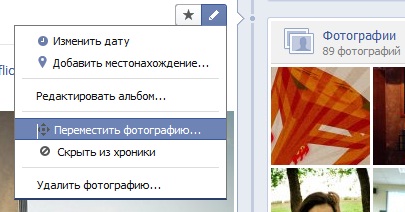
Кликните на иконку с изображением карандаша и выберите пункт «Переместить фотографию», после этого вы сможете выбрать ту часть фотографии, которую увидят все ваши посетители профайла. Как только вы будете довольны выбором, нажмите кнопку «Сохранить».
В большинстве случаев бренды любят, когда их поклонники пишут сообщения компании, но если ваше предприятие не из такого числа, то вы можете отключить кнопку «Сообщение».
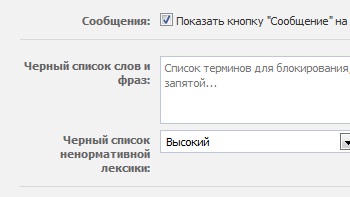
Для этого перейдите в панель администратора, нажмите на «Редактировать страницу», выберите там пункт «Обновить информацию», а далее — «Управление правами доступа». После этого найдите там секцию «Сообщение» и уберите галочку, если вы не хотите показывать эту кнопку на вашей странице.
Если вы хотите рассказать о другой Facebook-странице своим поклонникам, подчеркнув тем самым близость вашего бренда к ней, то вы можете это сделать следующим образом:
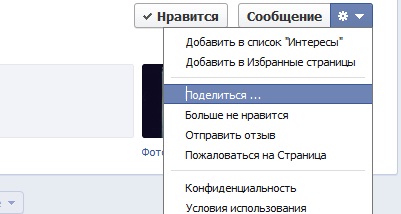
Перейдите в верхнюю часть страницы, которой вы хотите поделиться, нажмите на значок с изображением шестеренки и выберите «Поделиться».
Вы можете сделать некоторые посты вашей страницы более заметными, выделив их. Сделать это можно, нажав иконку с изображением звездочки в правом углу написанного сообщения.

Вы можете поменять порядок блоков вверху вашей страницы, которые идут сразу после секции «Фотографии». Для этого раскройте полный список, нажав на стрелочку последнего видимого блока. После этого в правом углу каждого из блоков появится иконка с изображением карандаша, нажимайте на неё и заменяйте блоки на те, которые вы хотите.
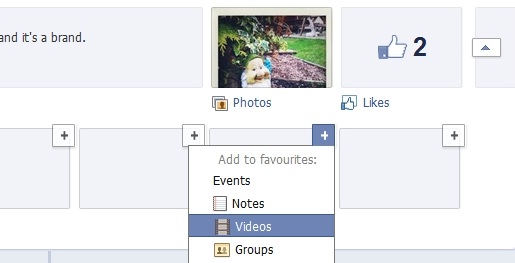
Также там будут пустые блоки со знаком «+», там вы можете добавить в избранное то, что желаете. Например, видео, группы и.т.д.
Если вы хотите найти прошлое сообщение быстро или просмотреть определенные типы контента, не прокручивая вниз по шкале timeline, используйте журнал действий как быстрый инструмент поиска.
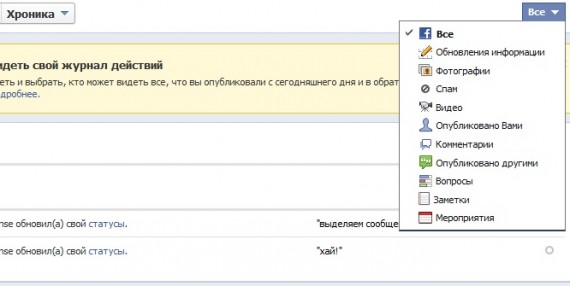
Для этого перейдите в панель администратора и нажмите на «Редактировать страницу», там перейдите в пункт «Использовать журнал действий». Кликните в правом верхнем углу по кнопке «Все». И выберите тип контента, который вам нужен.
Выделяйте те страницы, которые вы залайкали, близость с которыми вы хотите подчеркнуть перед вашими поклонниками.
Чтобы отредактировать список перейдите в административную панель, далее — «Редактировать страницу» и выберите «Обновить информацию». В левом меню нажмите на «Представленные» и там, в секции «Нравится», вы сможете управлять залайкаными страницами.
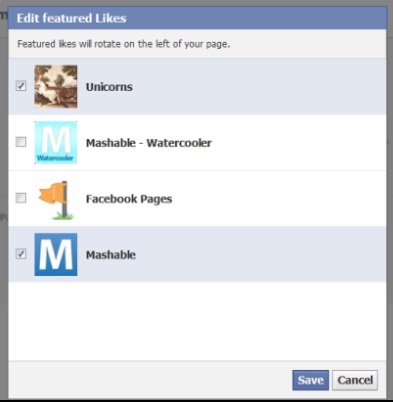
Редактируйте понравившиеся страницы и сохраняйте настройки. После этого они будут вращаться в правом верхнем углу вашей страницы.
Возможно, вы не хотите, чтобы посетители страницы уделяли внимание некоторым сообщениям, которые оставили другие подписчики на вашей странице, тогда управляйте ими.
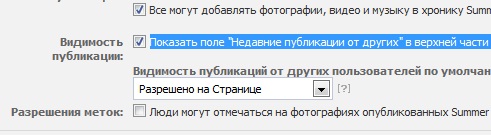
Нажмите на «Редактировать страницу» в вашей панели администратора и перейдите в пункт «Управление правами доступа». Далее найдите там секцию «Видимость публикаций» и уберите галочку с «Показать поле „Недавние публикации от других“ в верхней части страницы».
1. Тагетирование сообщений по местонахождению и языку
Эта функция будет полезна для международных компаний, которые могут ориентировать свои сообщения по странам и носителям языка.
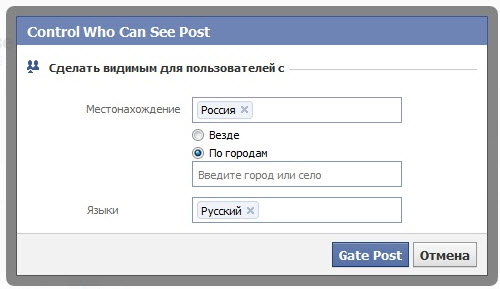
Когда вы создаете новое сообщение, нажмите на значок «доступно всем» и выберите «Местонахождение/ язык» и там настройте, для какой группы лиц будет видимым ваше сообщение, исходя из места их проживания (вплоть до города) и настроек языка страницы.
2. Прикрепление конкретного поста в топе страницы
Вы можете прикрепить недавние посты вверху своей страницы. Этот инструмент хорош в том случае, если вы хотите подчеркнуть важность того или иного сообщения и хотите, чтобы ваши подписчики моментально обратили на него свое внимание.
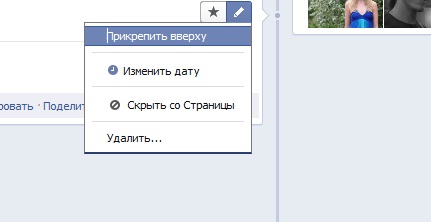
Для того чтобы выделить пост нажмите на иконку с изображением карандаша и выберите «Прикрепить вверху». Этот пост будет находиться в топе страницы 7 дней или меньше, если вы выделите какое-то другое сообщение до истечения этого срока.
3. Расположение фотографии
Перемещение фотографии нужно для того, чтобы вы могли быть уверены, что, когда люди заходят в ваш timeline, та или иная картинка выглядит наилучшим образом.
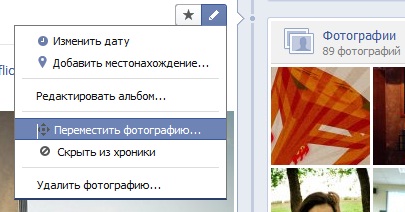
Кликните на иконку с изображением карандаша и выберите пункт «Переместить фотографию», после этого вы сможете выбрать ту часть фотографии, которую увидят все ваши посетители профайла. Как только вы будете довольны выбором, нажмите кнопку «Сохранить».
4. Отключение сообщений
В большинстве случаев бренды любят, когда их поклонники пишут сообщения компании, но если ваше предприятие не из такого числа, то вы можете отключить кнопку «Сообщение».
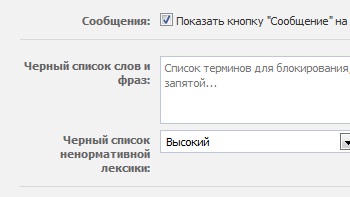
Для этого перейдите в панель администратора, нажмите на «Редактировать страницу», выберите там пункт «Обновить информацию», а далее — «Управление правами доступа». После этого найдите там секцию «Сообщение» и уберите галочку, если вы не хотите показывать эту кнопку на вашей странице.
5. Шеринг других близких вашему бренду страниц в вашем timeline
Если вы хотите рассказать о другой Facebook-странице своим поклонникам, подчеркнув тем самым близость вашего бренда к ней, то вы можете это сделать следующим образом:
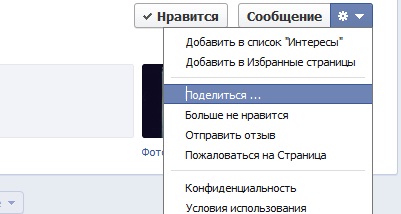
Перейдите в верхнюю часть страницы, которой вы хотите поделиться, нажмите на значок с изображением шестеренки и выберите «Поделиться».
6. Выделение сообщения в timeline
Вы можете сделать некоторые посты вашей страницы более заметными, выделив их. Сделать это можно, нажав иконку с изображением звездочки в правом углу написанного сообщения.

7. Редактирование порядка блоков вверху вашей страницы
Вы можете поменять порядок блоков вверху вашей страницы, которые идут сразу после секции «Фотографии». Для этого раскройте полный список, нажав на стрелочку последнего видимого блока. После этого в правом углу каждого из блоков появится иконка с изображением карандаша, нажимайте на неё и заменяйте блоки на те, которые вы хотите.
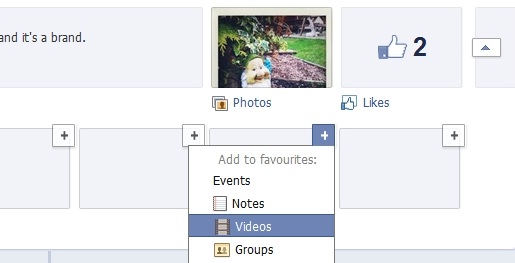
Также там будут пустые блоки со знаком «+», там вы можете добавить в избранное то, что желаете. Например, видео, группы и.т.д.
8. Использование журнала действий
Если вы хотите найти прошлое сообщение быстро или просмотреть определенные типы контента, не прокручивая вниз по шкале timeline, используйте журнал действий как быстрый инструмент поиска.
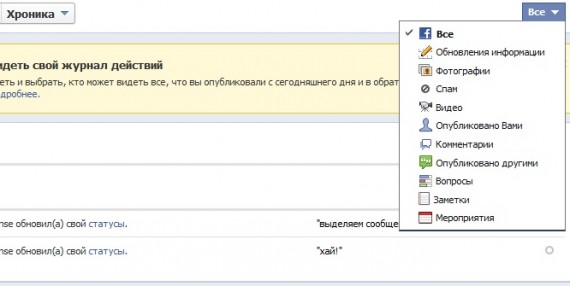
Для этого перейдите в панель администратора и нажмите на «Редактировать страницу», там перейдите в пункт «Использовать журнал действий». Кликните в правом верхнем углу по кнопке «Все». И выберите тип контента, который вам нужен.
9. Создание списка рекомендуемых страниц
Выделяйте те страницы, которые вы залайкали, близость с которыми вы хотите подчеркнуть перед вашими поклонниками.
Чтобы отредактировать список перейдите в административную панель, далее — «Редактировать страницу» и выберите «Обновить информацию». В левом меню нажмите на «Представленные» и там, в секции «Нравится», вы сможете управлять залайкаными страницами.
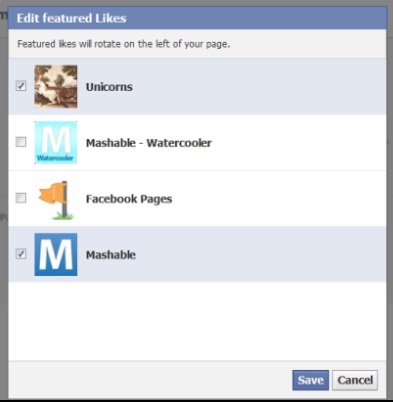
Редактируйте понравившиеся страницы и сохраняйте настройки. После этого они будут вращаться в правом верхнем углу вашей страницы.
10. Перемещение постов, оставленных другими на вашей странице
Возможно, вы не хотите, чтобы посетители страницы уделяли внимание некоторым сообщениям, которые оставили другие подписчики на вашей странице, тогда управляйте ими.
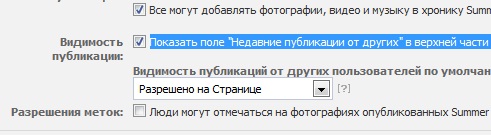
Нажмите на «Редактировать страницу» в вашей панели администратора и перейдите в пункт «Управление правами доступа». Далее найдите там секцию «Видимость публикаций» и уберите галочку с «Показать поле „Недавние публикации от других“ в верхней части страницы».
Теги:
Вам понравился материал?
Похожие материалы
Обсуждение
Сайт закрыт. Комментирование материалов невозможно.
Категории раздела
Советуем посмотреть!
Тулбар ВКонтакте для Mozilla Firefox 0.6.1VKfox 5.2.3 для Firefox – удобный плагин ВКонтакте для Mozilla FirefoxНе могу зайти во ВКонтакте и Одноклассники. Что делать?Мои гости и Мои поклонники. Полный просмотр профилейVK Present Sender 3.0 – отправка подарков ВКонтакте по подпискеColor Plus 1.0.1 - меняем цвет верхней панели в G+ для Google ChromeФотоСтатус: МостОформление для публичной страницы на тему «Xavi»Post Likes – макрос для сервиса Addmefast Facebook для браузера Mozilla FirefoxКак узнать ID заблокированной страницы ВКонтакте, если она принадлежит вам